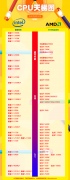显卡驱动的安装是电脑用户常常需要面对的任务,尤其是对于那些热爱游戏、图形设计或视频编辑的人士。显卡的性能直接影响到计算机的整体表现,因此安装合适的驱动程序至关重要。为了确保你的显卡能够发挥出最佳性能,了解安装驱动的步骤和注意事项是非常必要的。

在开始安装驱动之前,确认显卡型号和当前操作系统版本。这不仅有助于选择合适的驱动程序,还可以避免在安装过程中遇到不必要的冲突。许多显卡制造商,例如NVIDIA和AMD,都提供了支持其产品的专用驱动程序。
下载驱动时,务必从官网下载最新版本。通过可靠的渠道获得驱动程序,能减小感染恶意软件的风险。建议在安装前备份当前的系统状态,以便在出现问题时可以快速恢复。
安装过程中的注意事项包括:
1. 清理旧驱动:如果已经安装了旧版本的驱动程序,进行清理是个明智的选择。可以使用例如DDU(Display Driver Uninstaller)这类工具,彻底卸载旧驱动,以避免与新驱动发生冲突。
2. 停用杀毒软件:某些杀毒软件在驱动安装时可能会干扰进程,建议临时禁用它们,以确保安装过程的顺利进行。
3. 使用管理员权限:右键点击安装程序,选择以管理员身份运行,以获得足够的权限来进行安装。这一步骤能有效减少出现权限-related问题的几率。
4. 重启系统:安装完成后,按照提示重启电脑。启动后,驱动程序会完成最后的设置,从而确保显卡能够正常工作。
5. 更新操作系统:在显卡驱动成功安装后,最好检查系统更新。有时,最新的操作系统更新也会带来性能提升,这对显卡的兼容性和稳定性是有益的。
6. 测试稳定性:安装驱动后,使用3DMark等软件进行性能测试,确保显卡在高负载情况下能够稳定运行。通过监控温度和FPS,可以判断驱动安装的成功与否。
为了提升用户体验,关注显卡市场动向与DIY组装技巧同样重要。近年来,随着游戏、VR和专业图形需求的不断提高,显卡性能显著提升。市场供应紧张、价格波动也是需要用户留意的趋势。在考虑升级硬件时,应综合性能、价格以及个人需求进行选择。
FAQ部分:
1. 驱动安装失败时该怎么办?
尝试重启系统并再次安装,如果问题依旧,检查是否有旧驱动未完全卸载。
2. 如何检测显卡的驱动版本?
右击桌面,选择"NVIDIA控制面板"或"AMD Radeon设置",在系统信息中查看驱动版本。
3. 是否需要定期更新显卡驱动?
是的,定期更新显卡驱动可以获取更好的性能和兼容性,尤其是在发布新游戏时。
4. 安装驱动后游戏性能却下降怎么办?
检查设置是否正确,或许需要调整游戏中的图形选项来适应新的驱动。
5. 可以随时卸载显卡驱动吗?
可以,但推荐在需更换为新驱动时卸载,以避免系统不稳定或冲突问题。
了解显卡驱动的安装与注意事项,将帮助你更好地利用硬件资源,提升计算机的整体性能。在DIY组装或升级显卡时,掌握这些技巧无疑会带来更流畅的使用体验。